Як виправити У вас немає дозволу на збереження в цьому місці в Windows

Коли Windows відображає помилку «У вас немає дозволу на збереження в цьому місці», це не дозволить вам зберегти файли в потрібні папки.
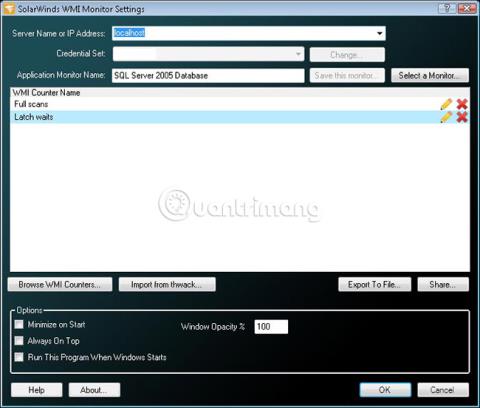
Інструмент керування Windows або WMI — це технологія, яка дозволяє легше керувати серверами та робочими станціями під керуванням Microsoft Windows. Він збирає та повідомляє інформацію про конфігурацію комп’ютера за допомогою стандартного інтерфейсу. Окрім перегляду конфігураційної інформації, WMI також може керувати комп’ютерами Windows, налаштовуючи конфігурацію комп’ютера. WMI — це не інструмент налаштування, а скоріше структура для віддаленого перегляду та налаштування окремих комп’ютерів Windows. До появи WMI у середині 1990-х років віддалене керування комп’ютерами Windows було дуже складним завданням. Перші реалізації WMI були досить обмеженими, але це змінилося, щоб включити підтримку широкого спектру апаратних і програмних конфігурацій.
WMI дуже схожий на протокол керування мережею, який знайомий більшості Wiki.SpaceDesktop: SNMP. Подібно до SNMP, WMI знаходиться між програмами керування, сценаріями та налаштуваннями конфігурації на сервері. Однак, на відміну від SNMP, WMI був розроблений з нуля для підтримки безлічі елементів конфігурації. Це означає, що WMI може звітувати та контролювати складні елементи конфігурації Windows, такі як точки монтування. Найпопулярніші інструменти WMI діляться на дві категорії: браузер і маніпулятор. Як випливає з назви, браузер використовується для перегляду об’єктів WMI, а маніпулятор використовується для внесення змін. Існує незліченна кількість інструментів WMI, але наступні п’ять є найкращими варіантами.
Топ-5 інструментів WMI

Безкоштовний WMI-монітор Solarwinds відстежує будь-яку програму або сервер Windows, надаючи вам інформацію про продуктивність у реальному часі. Ви можете використовувати розроблені спільнотою, вбудовані або налаштовані шаблони, щоб розпочати відстеження одразу після завантаження. Монітор WMI швидко й легко дає вам огляд продуктивності сервера та додатків за допомогою нової інформаційної панелі робочого столу. Ви можете змінювати або створювати власні шаблони програм за допомогою вбудованого браузера WMI – більше не потрібно писати сценарії WMI.
У Solarwinds також є чудовий посібник із налаштування та використання WMI Monitor:
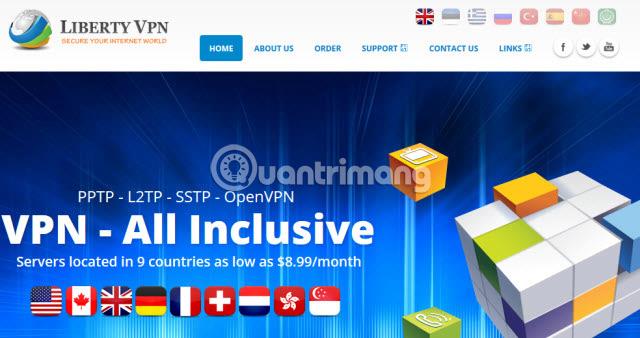
WMI Explorer, який розповсюджується CodePlex, є улюбленим багатьма інструментом. Він пропонує сучасний інтуїтивно зрозумілий інтерфейс. Цей інструмент надає запит WQL для отримання вибраних об’єктів або властивостей, а також створює сценарії, щоб надати користувачеві відповідний Powershell/VBScript для їх отримання. Це може бути особливо корисним під час роботи з частинами вашої системи Windows, які Powershell ще не включено до командлетів. Одна з речей, які багатьом людям подобаються в цьому провіднику WMI, це те, що він безкоштовний, тож ви можете встановити його як завгодно, не турбуючись про покупку ліцензії.

Незважаючи на те, що WMI Explorer від Sapien не безкоштовний, він надає деякі дуже приємні функції, яких немає в CodePlex WMI Explorer. Чудовим прикладом є інтегрована кнопка Technet, яка виконає пошук вибраного об’єкта WMI через Technet. Інтерфейс користувача також трохи більш інтуїтивно зрозумілий, із вкладками внизу, які показують код Powershell і VBScript для отримання вибраного елемента, а також вбудовану консоль Powershell для експериментів із браузером. Схоже, що інтерфейс користувача також має стиль нового меню Microsoft Office на основі стрічки, що робить інтерфейс більш звичним.

Великою перевагою Marc van Orsouw WMI Explorer є те, що він повністю заснований на Powershell. Це означає, що він працюватиме на Windows Server 2008 або новіших операційних системах без встановлення. Це може бути великою перевагою, якщо ви хочете розмістити WMI Explorer у всіх своїх системах або якщо ви просто хочете швидко використовувати його без необхідності проходити через складний процес встановлення. Це досить специфічний порівняно з деякими іншими параметрами, але він корисний, якщо ви просто хочете швидко знайти об’єкт WMI для сценарію Powershell.
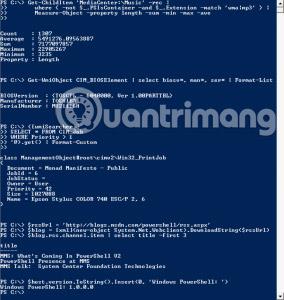
Обговорювані інструменти зосереджені на пошуку об’єктів WMI, але Powershell особливий, оскільки він допомагає маніпулювати об’єктами, які вже були знайдені. Про це свідчить тісна інтеграція між Powershell та іншими дослідниками WMI. У поєднанні з інформацією про властивості з одного з провідників WMI Powershell є найпростішим способом отримати доступ до основних даних із локального чи віддаленого сховища WMI.
Адміністратори мають під рукою інструменти для роботи з об’єктами WMI. У світі Windows WMI часто замінює SNMP як протокол вибору для відстеження конфігураційної інформації. Можливість легко переглядати інформацію про віддалену систему та поєднувати її з програмним забезпеченням централізованого адміністрування робить WMI важливою частиною набору інструментів адміністратора.
Побачити більше:
Коли Windows відображає помилку «У вас немає дозволу на збереження в цьому місці», це не дозволить вам зберегти файли в потрібні папки.
Сервер Syslog є важливою частиною арсеналу ІТ-адміністратора, особливо коли мова йде про централізоване керування журналами подій.
Помилка 524: Виник тайм-аут – це специфічний для Cloudflare код статусу HTTP, який вказує на те, що з’єднання із сервером закрито через тайм-аут.
Код помилки 0x80070570 є поширеним повідомленням про помилку на комп’ютерах, ноутбуках і планшетах під керуванням операційної системи Windows 10. Однак він також з’являється на комп’ютерах під керуванням Windows 8.1, Windows 8, Windows 7 або раніших версій.
Помилка «синій екран смерті» BSOD PAGE_FAULT_IN_NONPAGED_AREA або STOP 0x00000050 — це помилка, яка часто виникає після встановлення драйвера апаратного пристрою або після встановлення чи оновлення нового програмного забезпечення. У деяких випадках причиною помилки є пошкоджений розділ NTFS.
Внутрішня помилка відеопланувальника також є смертельною помилкою синього екрана, ця помилка часто виникає в Windows 10 і Windows 8.1. Ця стаття покаже вам кілька способів виправлення цієї помилки.
Щоб пришвидшити завантаження Windows 10 і скоротити час завантаження, нижче наведено кроки, які потрібно виконати, щоб видалити Epic із автозавантаження Windows і запобігти запуску Epic Launcher з Windows 10.
Не слід зберігати файли на робочому столі. Існують кращі способи зберігання комп’ютерних файлів і підтримки порядку на робочому столі. Наступна стаття покаже вам ефективніші місця для збереження файлів у Windows 10.
Якою б не була причина, інколи вам доведеться налаштувати яскравість екрана відповідно до різних умов освітлення та цілей. Якщо вам потрібно спостерігати за деталями зображення або дивитися фільм, вам потрібно збільшити яскравість. І навпаки, ви також можете зменшити яскравість, щоб захистити батарею ноутбука.
Ваш комп’ютер випадково прокидається та з’являється вікно з написом «Перевірка оновлень»? Зазвичай це пов'язано з програмою MoUSOCoreWorker.exe - завданням Microsoft, яке допомагає координувати установку оновлень Windows.








